
Spisu treści:
- Kieszonkowe dzieci
- Krok 1: Krok 1 - Wybierz swój referencyjny obraz malarski i zaprojektuj do niego drewnianą ramę
- Krok 2: Krok 2 - Wytnij kształt gór i ptaka, których potrzebujesz i umieść je na drewnianej ramie
- Krok 3: Krok 3 - Ustaw pozycję LED i NeoPixel
- Krok 4: Krok 4 - Narysuj swój schemat obwodu i złóż go
- Krok 5: Krok 5 - Kodowanie i przesyłanie dźwięku oraz dodawanie bawełny
- Krok 6: Krok 6 - Ciesz się grafiką na ścianę
- Autor John Day [email protected].
- Public 2024-01-30 11:29.
- Ostatnio zmodyfikowany 2025-01-23 15:02.



Czujesz się trochę nudny na swojej ścianie? Zróbmy dziś piękną i łatwą grafikę na ścianę zasilaną przez Arduino! Wystarczy pomachać ręką przed ramką i poczekać na magię! W tym samouczku omówimy, jak stworzyć własną, pełnowymiarową grafikę NeoPixel Wall Art z Arduino.
Kieszonkowe dzieci
1. 3,5’’x10’’x0,75’’ drewniana cegła x 23,5”x17”x0,75” drewniana cegła x13,5”x10,5”x0,75” drewniana cegła x12. Bawełna3. Pasek NeoPixel 1m4. płyta wiórowa i akryl5. Farba w sprayu (szara lub w innych kolorach)6. Arduino (płytka metra i płyta dźwiękowa)7. Drut8. Taśma do przewodów9. Gorący klej10. Zestaw lutowniczy11. Fajne białe paski LED x212. Głośniki x213. Czujnik ruchu (do wyzwalania głośnika)14. Czerwona okrągła dioda LED (dla słońca)15. Różowe cekiny (do kwiatów, jeśli chcesz) Polecane narzędzia:1. Wycinarka laserowa2. Piła stołowa3. Gwoździe do drewna i młotek
Krok 1: Krok 1 - Wybierz swój referencyjny obraz malarski i zaprojektuj do niego drewnianą ramę



Obraz referencyjny: możesz wybrać dowolne zdjęcia. Drewniana rama: zmierz odpowiednią skalę wybranego obrazu, aby potwierdzić rozmiar drewnianej ramy. Wykonanie drewnianej ramy:1. Przytnij drewnianą deskę do odpowiedniego rozmiaru za pomocą piły stołowej.2. Wytnij rowek na desce drewnianej do układania drutów i płyty wiórowej górskiej.3. Użyj gwoździ do drewna i młotka, aby połączyć ramę, jak pokazano na rysunku.
Krok 2: Krok 2 - Wytnij kształt gór i ptaka, których potrzebujesz i umieść je na drewnianej ramie
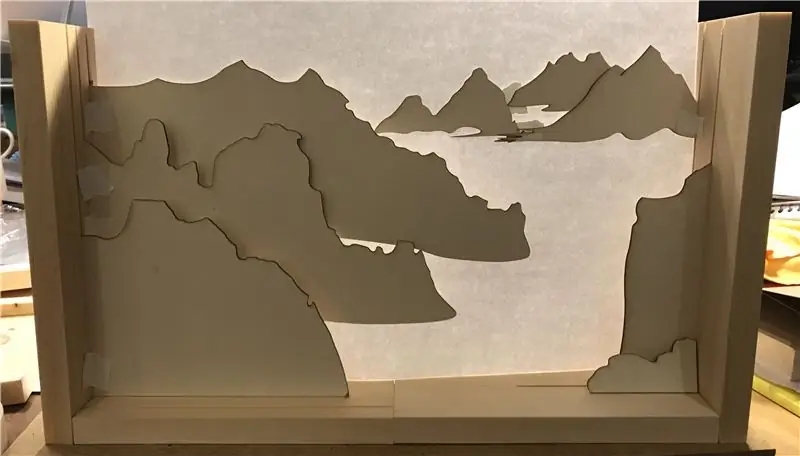


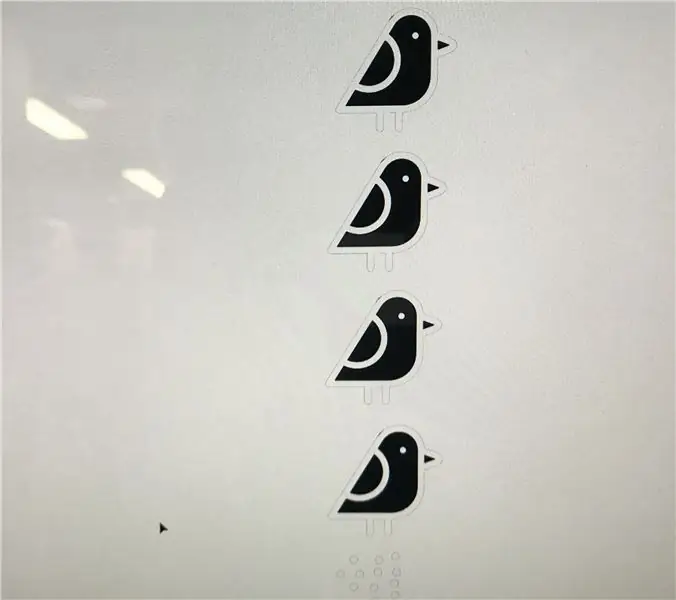
1. Narysuj góry i kształt ptaka w AI. (Google jak ustawić plik AI dla wycinarki laserowej)2. Wytnij je za pomocą wycinarki laserowej.3. Pomaluj swoją górską płytę wiórową farbą natryskową na wybrany kolor.4. Włóż i przymocuj deski górskie za pomocą gorącego kleju w rowku wyciętym na drewnianej ramie.
Krok 3: Krok 3 - Ustaw pozycję LED i NeoPixel


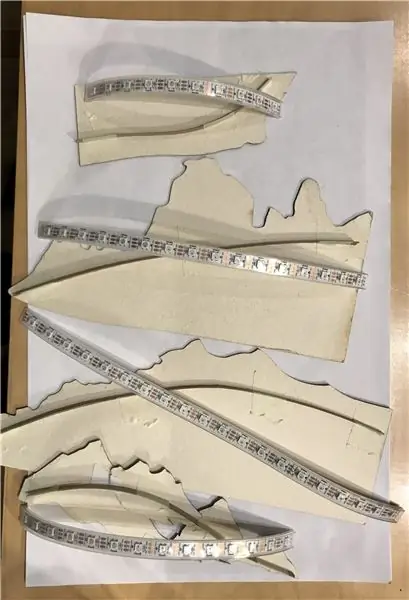
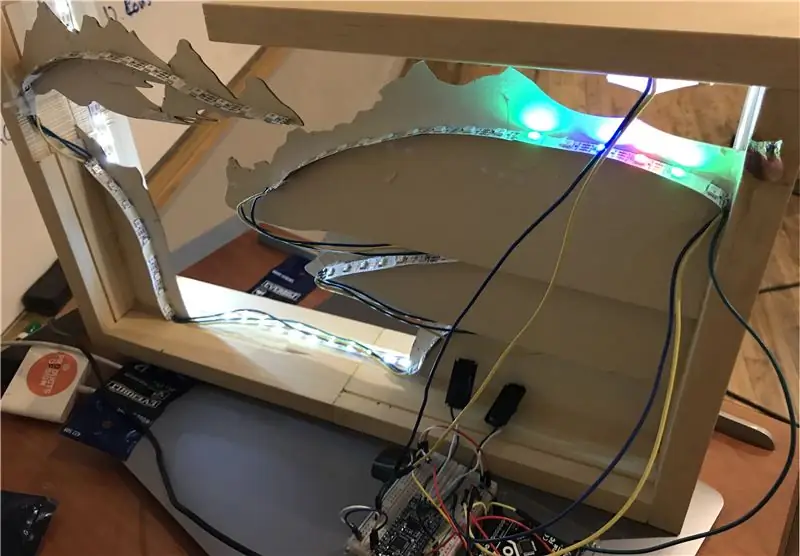
1. Ustaw 2 paski zimnej białej diody LED na krawędziach drewnianej ramy.2. Ustaw pasek NeoPixel na tylnych krawędziach swojej płyty wiórowej.3. Przylutuj swoje paski NeoPixel szeregowo do późniejszego układu Arduino.
Krok 4: Krok 4 - Narysuj swój schemat obwodu i złóż go
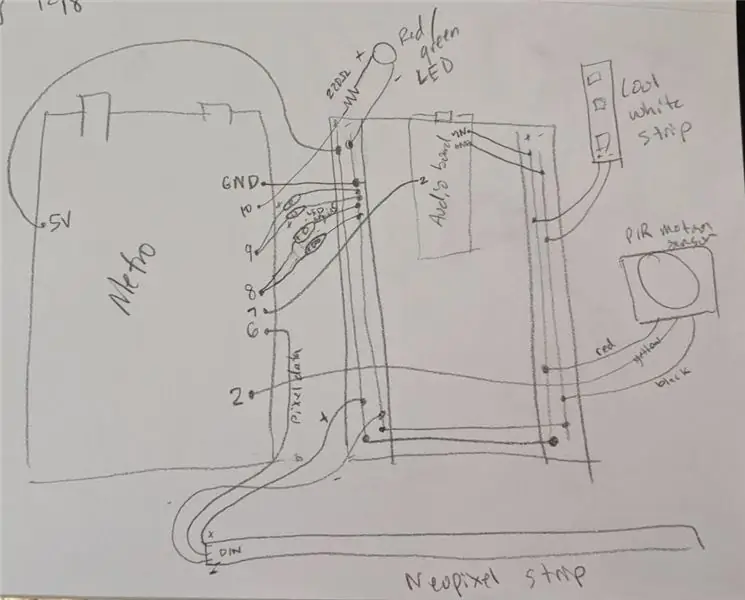
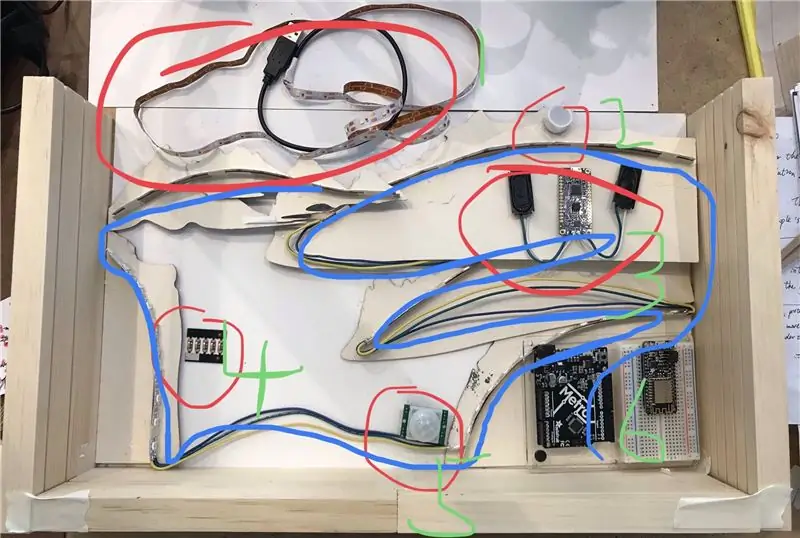

1. Narysuj swój schemat obwodu tak, jak pokazano na rysunku, uwzględniając wszystkie elementy napisane na początku.2. Przylutuj je w odpowiedni sposób.3. Sprawdź, czy mogą działać prawidłowo.3. Zamontuj NeoPixel i wszystkie elementy na drewnianej ramie we właściwych pozycjach.
Krok 5: Krok 5 - Kodowanie i przesyłanie dźwięku oraz dodawanie bawełny

1. Kodowanie pasków neopikselowych w celu uzyskania pożądanych efektów.2. Kodowanie różowych cekinów do kwiatów, czerwonej okrągłej diody LED do słońca i karty dźwiękowej.3. Pobierz żądany dźwięk (np. dźwięk ptaków), a następnie prześlij go do swojej karty dźwiękowej.4. Sprawdź, czy wszystkie rzeczy działają poprawnie.5. Dodaj bawełnę na krawędziach gór i drewnianych ramach.
Krok 6: Krok 6 - Ciesz się grafiką na ścianę




Zawieś go na ścianie i zrób kilka zdjęć!
Zalecana:
Drewniany wyświetlacz LED do gier zasilany przez Raspberry Pi Zero: 11 kroków (ze zdjęciami)

Drewniany wyświetlacz LED do gier zasilany przez Raspberry Pi Zero: Ten projekt obejmuje wyświetlacz LED oparty na 20x10 pikseli WS2812 o wymiarach 78x35 cm, który można łatwo zainstalować w salonie, aby grać w gry retro. Pierwsza wersja tej matrycy została zbudowana w 2016 roku i przebudowana przez wiele innych osób. Ten exp
Płaski panel Mini IMac G4 - zasilany przez NUC: 9 kroków (ze zdjęciami)

Płaski panel Mini IMac G4 - Powered by NUC: Wprowadzenie Natknąłem się na kilka projektów, które były inspiracją do stworzenia tej wersji. Jeden twierdzi, że jest najmniejszym na świecie działającym iMac, ale w rzeczywistości jest to Raspberry Pi z dystrybucją Linuksa z motywem MacOS i nie może uruchomić prawdziwego M
Zasilacz stołowy zasilany przez USB-C: 10 kroków (ze zdjęciami)

Zasilacz stołowy zasilany przez USB-C: Zasilacz stołowy jest niezbędnym narzędziem podczas pracy z elektroniką, umożliwiającym ustawienie dokładnego napięcia potrzebnego do projektu, a także umożliwiającym ograniczenie prądu, gdy wszystko pójdzie zgodnie z planem naprawdę przydatne. To jest mój przenośny zasilacz USB-C
Apple zasilany przez USB: 10 kroków (ze zdjęciami)

Apple zasilane przez USB: Cóż, sezon świąteczny szybko wkracza w nasze spokojne i przyjemne życie. Wkrótce większość z nas będzie musiała przesiedzieć wiele długich posiłków z naszą rodziną (lub czyjąś inną osobą) i starać się zachować zdrowie psychiczne. Nie wiem jak ty, b
Ramka LED Pixel Art z Retro Arcade Art, kontrolowana przez aplikację: 7 kroków (ze zdjęciami)

Ramka LED Pixel Art z Retro Arcade Art, kontrolowana przez aplikację: ZRÓB KONTROLOWANĄ APLIKACJĄ RAMĘ LED ART Z 1024 diodami LED, KTÓRA WYŚWIETLA RETRO 80s ARCADE GAME ART PartsZestaw PIXEL Makers - 59 USD Matryca LED Adafruit 32x32 P4 - 49,9512x20 cali Arkusz akrylowy, 1/8" cal grubości - Przezroczysty lekki dym z Tap Plastics
